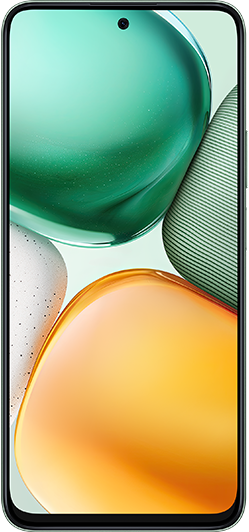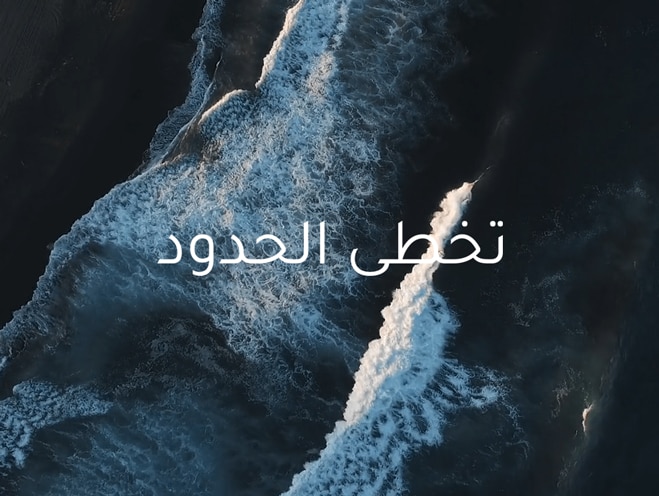الكمبيوتر يعرض شاشة الموت الزرقاء (BSoD)
| الكمبيوتر يعرض شاشة الموت الزرقاء (BSoD) |
إذا كان هناك مشكلة في إعدادات النظام أو عدم توافق أحد التطبيقات مع نظام التشغيل، فسيتوقف Windows عن العمل تلقائيًا ويعرض شاشة الموت الزرقاء لحماية البيانات والكمبيوتر من التعرض للتلف. في حالة عرض شاشة الموت الزرقاء على الكمبيوتر، جرّب الحلول التالية:
الكمبيوتر يعرض شاشة زرقاء بشكل متكرر أثناء بدء التشغيل
انتقل إلى الكمبيوتر الخاص بي يعرض شاشة الموت الزرقاء (BSoD) أو شاشة سوداء عند تشغيله لعرض الحلول المفصلة.
تعطيل برنامج بدء التشغيل غير الضروري
عند تثبيت بعض البرامج، يقوم الكمبيوتر تلقائيًا بتنزيل بعض البرامج المُجمعة التي تبدأ في العمل تلقائيًا عند تشغيل الكمبيوتر. ونتيجة لذلك، يشغل هذا الأمر مساحة كبيرة في ذاكرة الوصول العشوائي وقد يؤدي ذلك إلى ظهور شاشة الموت الزرقاء. لتجنب هذه المشكلة، لا تقم بتنزيل برامج مُجمعة أو يمكنك فتح إدارة المهام والانتقال إلى علامة التبويب بدء التشغيل لتعطيل برنامج بدء التشغيل غير الضروري.
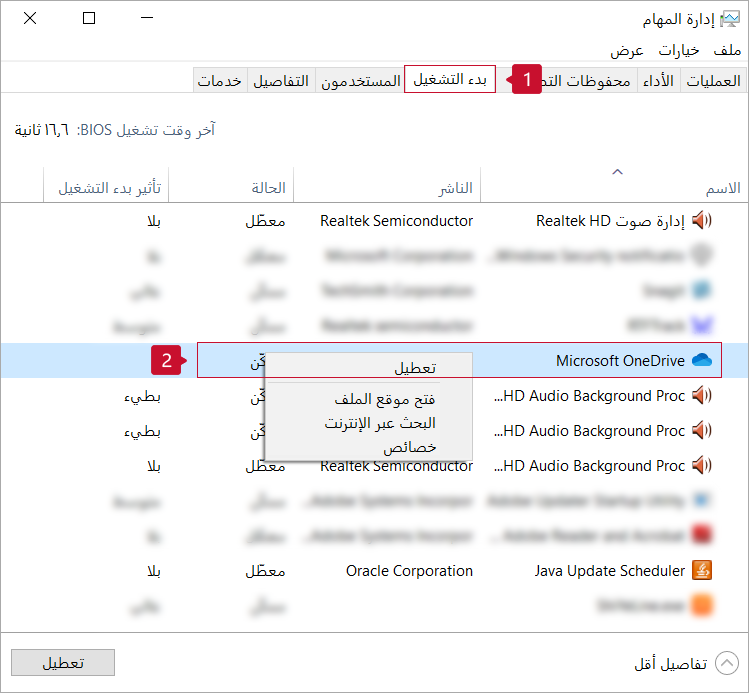
الدخول في الوضع الآمن أثناء بدء التشغيل وحذف برنامج الحماية من الفيروسات وبرنامج المراقبة
بعد تحديث Windows، قد يعرض الكمبيوتر بشكل متكرر BSoD بسبب عدم التوافق بين برنامج الحماية من الفيروسات أو برنامج المراقبة المُثبت مسبقًا ونظام التشغيل الحالي.انتقل إلى الكمبيوتر يعرض شاشة زرقاء أو سوداء أو الشاشة تومض بعد إجراء تحديث لعرض الحلول المفصلة.
الكمبيوتر يعرض شاشة الموت الزرقاء بعد التوصيل بفلاشة USB، أو محرك أقراص ثابت، أو جهاز آخر جديد
قد يكون سبب مشكلة شاشة الموت الزرقاء هو عدم توافق الأجهزة. اضغط مطولاً على زر التشغيل لمدة 10 ثوانٍ لإيقاف تشغيل الكمبيوتر، وأزّل فلاشة USB، أو محرك الأقراص الثابت، أو أي جهاز آخر جديد وأعد تشغيل الكمبيوتر.
إذا استمرت المشكلة، فانسخ البيانات وتوجه بالكمبيوتر وإثبات الشراء إلى أقرب مركز خدمة عملاء معتمد من HONOR للفحص والإصلاح.
الكمبيوتر يعرض شاشة الموت الزرقاء بعد تثبيت برنامج جديد أو مكون إضافي
قد يكون سبب شاشة الموت الزرقاء بسبب برنامج غير متوافق أو مكون إضافي.
لحل هذه المشكلة، أعد تشغيل الكمبيوتر الخاص بك وأزّل تثبيت البرنامج أو المكون الإضافي.
إذا كنت لا تستطيع الدخول إلى النظام،ادخل في الوضع الآمن وتحقق ما إذا كان السبب في هذه المشكلة يرجع إلى عدم توافق برنامج الطرف الثالث.
الكمبيوتر يعرض شاشة الموت الزرقاء لأسباب أخرى
الحل 1 التحقق من وجود تحديثات
حاول تحديث Windows لحل مشكلة شاشة الموت الزرقاء. على شريط المهام، ابحث عن "تحديث" وانقر على إعدادات Windows Update. انقر على التحقق من وجود تحديثات.
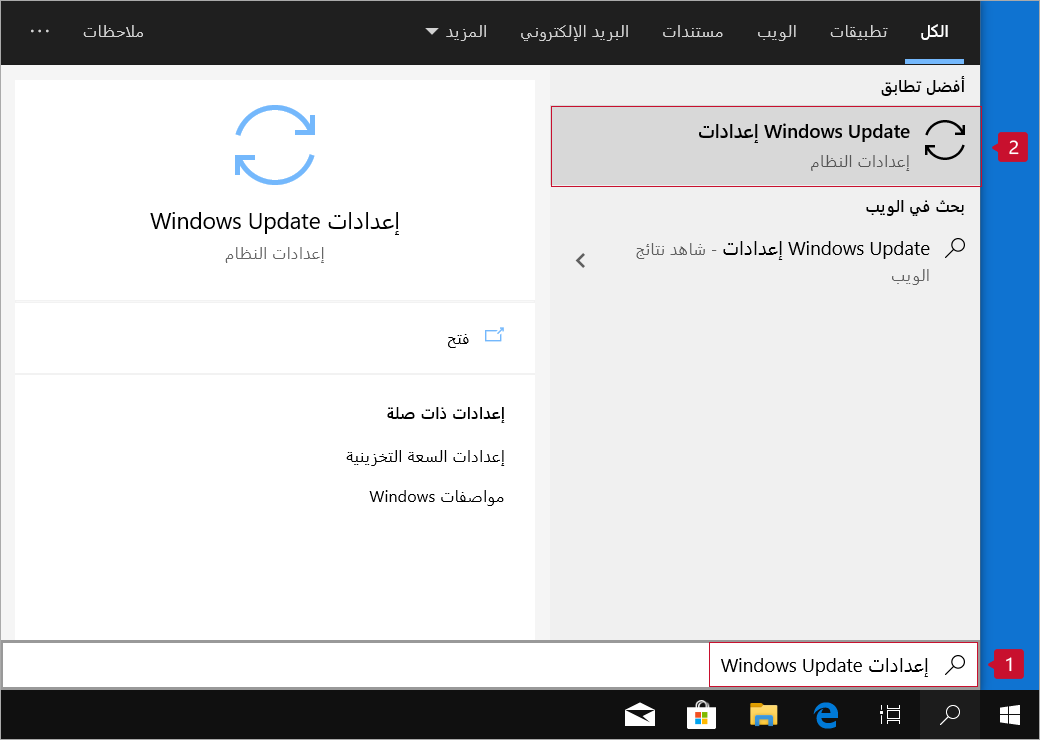
الحل 2 فحص شامل للفيروسات
قد يكون سبب شاشة الموت الزرقاء فيروس قد أصاب الكمبيوتر. وفي هذه الحالة، استخدم برنامج حماية من الفيروسات لإجراء فحص شامل للفيروسات.
الحل 3 فحص وصف رمز الخطأ
في حالة حدوث مشكلة شاشة الموت الزرقاء ورمز الخطأ بتنسيق 0X0000XX، انتقل إلى موقع الويب الرسمي لHONOR لإيجاد حلول مفصلة من خلال البحث عن "وصف رمز شاشة الموت الزرقاء".
الحل 4 إعادة ضبط النظام
قد يكون سبب شاشة الموت الزرقاء إصدار غير رسمي من Windows أو ملفات النظام التالفة. وفي هذه الحالة، أعد ضبط النظام.
عملية إعادة الضبط: قم بتشغيل الكمبيوتر واضغط مطولاً على F8. على الشاشة المعروضة، انقر على اكتشاف الأخطاء وإصلاحها > إعادة ضبط هذا الكمبيوتر الشخصي، وحدد الاحتفاظ بملفاتي. أدخل حساب Microsoft الخاص بك وكلمة المرور، ثم قم بالمتابعة لإعادة ضبط النظام.
لن تفقد بياناتك الشخصية عند إعادة ضبط الكمبيوتر.
الحل 5 استعادة الكمبيوتر إلى إعدادات المصنع
قم بتوصيل الكمبيوتر إلى مصدر طاقة، وقم بتشغيل الكمبيوتر واضغط مطولاً على F10 ثم سيتم عرض شاشة إعادة الضبط على إعدادات المصنع. اتبع التعليمات على الشاشة لاستعادة الكمبيوتر إلى إعدادات المصنع.
يُرجى ملاحظة أن عملية استعادة الكمبيوتر إلى إعدادات المصنع ستمسح جميع البيانات في محرك الأقراص C، بما في ذلك الملفات الشخصية التي تم تنزيلها في سطح المكتب، والتنزيلات، والمستندات. يُرجى نسخ بياناتك المهمة احتياطيًا في محرك الأقراص C.
إذا استمرت المشكلة، فانسخ البيانات المهمة وتوجه بالكمبيوتر الخاص بك وإثبات الشراء إلى مركز خدمة عملاء معتمد من HONOR للفحص والإصلاح.
微信扫描二维码分享文章
- الخط الساخن
-
محادثة فورية
-
WhatsApp
9 صباحًا - 9 مساءً
اللغة الإنجليزية والعربية - ae.support@hihonor.com
المزيد من الدعم